انقل رسائل البريد الإلكتروني بسهولة من حساب Gmail إلى آخر
منوعات / / November 28, 2021
انقل رسائل البريد الإلكتروني بسهولة من حساب Gmail إلى آخر: يعد Gmail أحد أكثر منصات البريد الإلكتروني شيوعًا مع جميع الميزات التي تقدمها Google معها. ولكن ماذا يحدث عندما تنشئ حساب Gmail جديدًا وتريد التخلص من الحساب الأقدم؟ عندما تكون لديك رسائل بريد إلكتروني مهمة في حسابك القديم ، وترغب في الاحتفاظ بكل هذه الرسائل الإلكترونية؟ يوفر لك Gmail هذه الميزة أيضًا ، لأنه ، بصراحة ، يمكن أن يكون التعامل مع حسابي Gmail مختلفين أمرًا مزعجًا حقًا. لذلك ، باستخدام Gmail ، يمكنك نقل جميع رسائل البريد الإلكتروني من حساب Gmail القديم إلى حساب Gmail الجديد إذا احتجت إلى ذلك. فيما يلي الخطوات التي يجب عليك اتباعها:

محتويات
- قم بإعداد حساب GMAIL القديم الخاص بك
- انقل رسائل البريد الإلكتروني بسهولة من حساب Gmail إلى آخر
- قم بإيقاف نقل رسائل البريد الإلكتروني
قم بإعداد حساب GMAIL القديم الخاص بك
لنقل رسائل البريد الإلكتروني من حساب Gmail إلى آخر ، سيتعين عليك السماح بالوصول لاسترداد رسائل البريد الإلكتروني من حسابك القديم. لهذا ، سوف تضطر إلى تمكين بروتوكول POP على حسابك القديم. سوف يتطلب Gmail POP لاسترداد رسائل البريد الإلكتروني من حسابك القديم ونقلها إلى الحساب الجديد. اتبع الخطوات المحددة لتمكين بروتوكول POP (بروتوكول مكتب البريد):
1. اذهب إلى gmail.com وقم بتسجيل الدخول إلى حساب Gmail القديم.
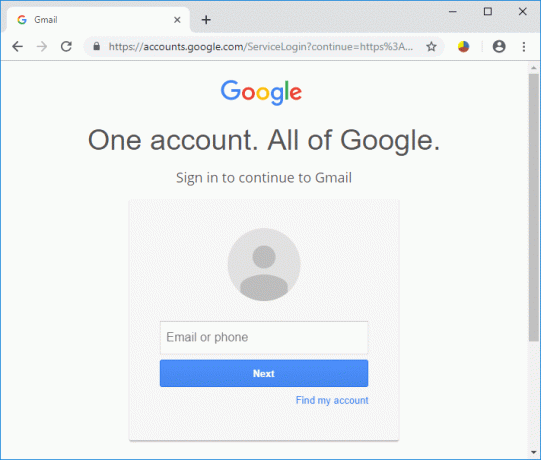
2. انقر فوق علامة الترس في الزاوية العلوية اليمنى من الصفحة وحدد إعدادات من القائمة.

3.الآن انقر فوق "إعادة التوجيه و POP / IMAP' التبويب.
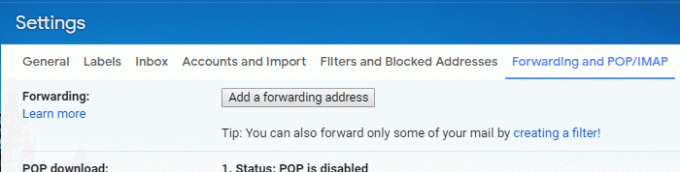
4. فيتنزيل بروتوكول POP"، حدد"تفعيل بروتوكول POP لكل البريد' زر الراديو. بدلاً من ذلك ، إذا كنت تريد استبعاد جميع رسائل البريد الإلكتروني القديمة الموجودة بالفعل في حسابك القديم ونقل أي رسائل بريد إلكتروني جديدة تتلقاها الآن ، فحدد "قم بتمكين بروتوكول POP للبريد الذي يصل من الآن فصاعدًا’.
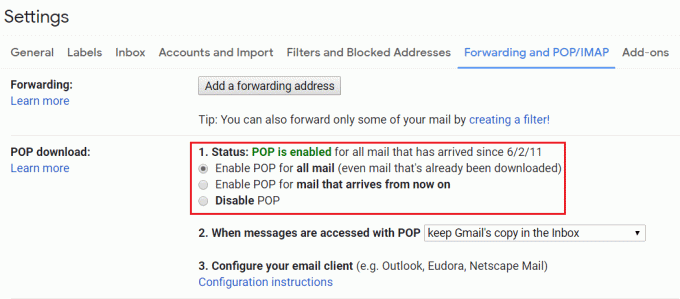
5.‘عندما يتم الوصول إلى الرسائل عبر بروتوكول POPستوفر لك القائمة المنسدلة الخيارات التالية لتحديد ما يحدث لرسائل البريد الإلكتروني في الحساب القديم بعد النقل:
- "احتفظ بنسخة Gmail في البريد الوارد" يترك رسائل البريد الإلكتروني الأصلية كما هي في حسابك القديم.
- "وضع علامة على نسخة Gmail كمقروء" يحتفظ برسائل البريد الإلكتروني الأصلية مع وضع علامة عليها كمقروءة.
- تعمل ميزة "أرشفة نسخة Gmail" على أرشفة رسائل البريد الإلكتروني الأصلية في حسابك القديم.
- سيؤدي "حذف نسخة Gmail" إلى حذف جميع رسائل البريد الإلكتروني من الحساب القديم.

6. حدد الخيار المطلوب وانقر على "احفظ التغييرات’.
انقل رسائل البريد الإلكتروني بسهولة من حساب Gmail إلى آخر
بمجرد حصولك على جميع رسائل البريد الإلكتروني القديمة ، ستحتاج إلى نقلها إلى الحساب الجديد. لهذا ، سوف تحتاج إلى تسجيل الدخول إلى حسابك الجديد.
1- تسجيل الخروج من حسابك القديم و تسجيل الدخول إلى حسابك الجديد.

2. انقر فوق علامة الترس في الزاوية العلوية اليمنى من الصفحة وحدد إعدادات.

3.انقر فوق الزر "الحسابات والاستيراد' التبويب.
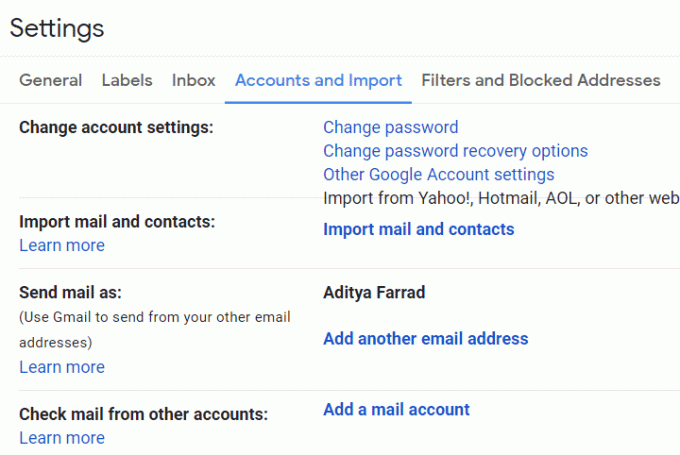
4. فيتحقق من رسائل البريد الإلكتروني من حساب آخر"بلوك ، انقر على"أضف حساب بريد إلكتروني’.
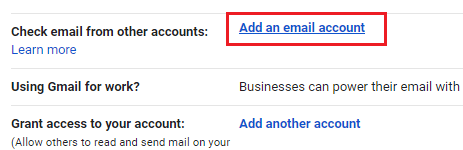
5. في النافذة الجديدة ، اكتب ملف عنوان Gmail القديم وانقر علىالتالي’.
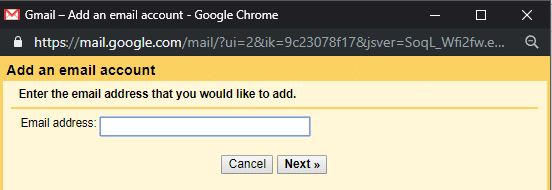
6.اختر "استيراد رسائل البريد الإلكتروني من حسابي الآخر (POP3)"وانقر على"التالي’.
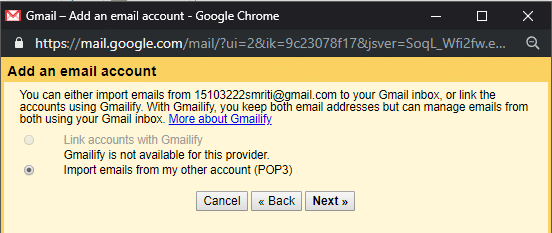
7- بعد التحقق من عنوانك القديم ، اكتب كلمة المرور القديمة لحسابك.
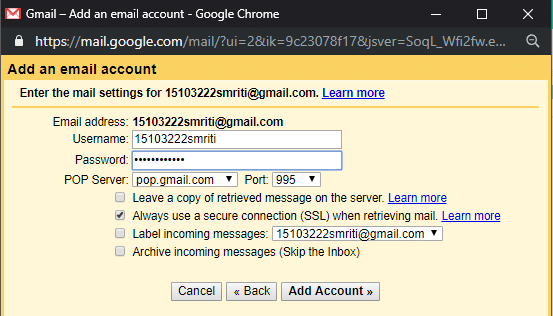
8.حدد "pop.gmail.com' من عند 'خادم POP"القائمة المنسدلة وحدد"ميناء' كما 995.
9- تأكد من أناترك نسخة من الرسائل المستردة على الخادم"غير محدد وتحقق"استخدم دائمًا اتصالاً آمنًا (SSL) عند استرداد البريد’.
10- حدد تسمية رسائل البريد الإلكتروني المستوردة واختر ما إذا كنت تريد ذلك قم باستيرادها في بريدك الوارد أو أرشفتها لتجنب الفوضى.
11. أخيرًا ، انقر فوق "إنشاء حساب’.
12. من الممكن أن يرفض الخادم الوصول في هذه الخطوة. قد يحدث هذا في الحالتين التاليتين ، إذا كان حسابك القديم لا يسمح بالوصول إلى التطبيقات الأقل أمانًا أو إذا تم تمكين التحقق بخطوتين. للسماح للتطبيقات الأقل أمانًا بالوصول إلى حسابك ،
- إذهب إلى... الخاص بك حساب جوجل.
- انقر فوق علامة تبويب الأمان من الجزء الأيمن.
- مرر لأسفل إلىوصول أقل أمانًا للتطبيقوتشغيله.
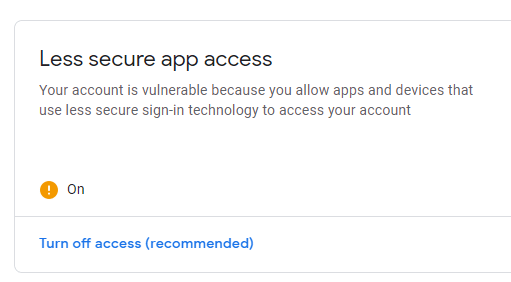
13. سيتم سؤالك عما إذا كنت ترغب في ذلك الرد على رسائل البريد الإلكتروني المنقولة كعنوان بريدك الإلكتروني القديم أو عنوان بريدك الإلكتروني الجديد نفسه. حدد وفقًا لذلك وانقر فوق "التالي’.
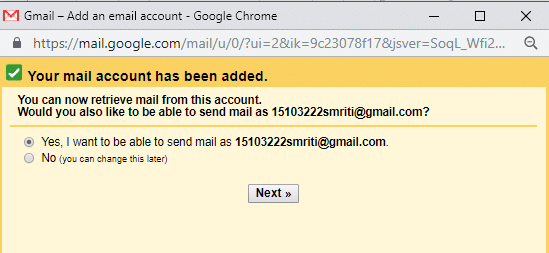
14- إذا اخترتنعم، سيتعين عليك إعداد تفاصيل البريد الإلكتروني للاسم المستعار. عند إعداد عنوان بريد إلكتروني بديل ، يمكنك الاختيار أي عنوان للإرسال منه (عنوانك الحالي أو عنوان الاسم المستعار). يرى المستلمون أن البريد جاء من أي عنوان تختاره. استمر في القيام بالخطوات التالية لهذا الغرض.
15- أدخل التفاصيل المطلوبة وحدد "تعامل كاسم مستعار’.
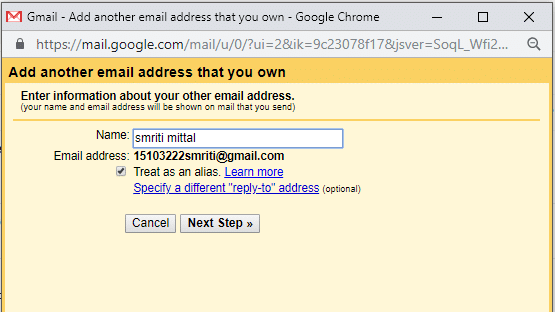
16.انقر على "إرسال التحقق’. الآن ، سيكون عليك إدخال ملف رمز التحقق في موجه. سيتم إرسال بريد إلكتروني مع رمز التحقق إلى حساب Gmail القديم الخاص بك.
17- الآن ، اترك هذه المطالبة كما هي وقم بتسجيل الدخول إلى حساب Gmail القديم في نافذة التصفح المتخفي. افتح رسالة التحقق التي تلقيتها وانسخ رمز التحقق.
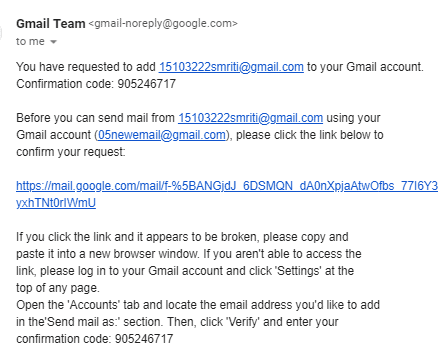
18- الآن ، الصق هذا الرمز في ملف المطالبة السابقة والتحقق.
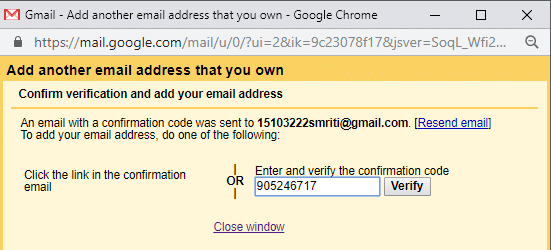
19.سوف يتم التعرف على حساب Gmail الخاص بك.
20- سيتم نقل جميع رسائل البريد الإلكتروني الخاصة بك.
هذا كل ما تعلمته بنجاح كيفية نقل رسائل البريد الإلكتروني من حساب Gmail إلى آخر، ولكن إذا كنت تريد في المستقبل إيقاف نقل رسائل البريد الإلكتروني ، فأنت بحاجة إلى اتباع الخطوات التالية.
قم بإيقاف نقل رسائل البريد الإلكتروني
بمجرد قيامك باستيراد جميع رسائل البريد الإلكتروني الضرورية ، وتريد التوقف عن استيراد أي رسائل بريد إلكتروني أخرى من حسابك القديم ، فسيتعين عليك إزالة حسابك القديم من حسابك الجديد. اتبع الخطوات الموضحة لإيقاف نقل أي رسائل بريد إلكتروني أخرى.
1. في حساب Gmail الجديد الخاص بك ، انقر فوق علامة الترس في الزاوية اليمنى العليا وحدد إعدادات.
2.انقر فوق الزر "الحسابات والاستيراد' التبويب.
3.فيتحقق من رسائل البريد الإلكتروني من حساب آخر"، ابحث عن حساب Gmail القديم وانقر على"حذفثم انقر فوق "موافق".
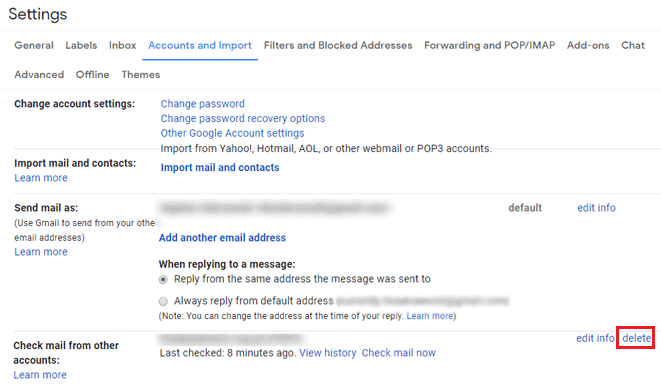
4- ستتم إزالة حساب Gmail القديم الخاص بك.
لقد نجحت الآن في الترحيل من حساب Gmail القديم الخاص بك ، بينما لا داعي للقلق بشأن أي رسائل بريد إلكتروني مفقودة.
موصى به:
- عدم إيقاف تشغيل وضع الطائرة في Windows 10 [SOLVED]
- اعرض شاشة Android على جهاز الكمبيوتر الخاص بك دون الحاجة إلى الجذر
- إنشاء اختصار على سطح المكتب في Windows 10 (TUTORIAL)
- إدارة الذاكرة الافتراضية (ملف ترحيل الصفحات) في نظام التشغيل Windows 10
آمل أن تكون الخطوات المذكورة أعلاه مفيدة ويمكنك الآن نقل رسائل البريد الإلكتروني بسهولة من حساب Gmail إلى آخر ، ولكن إذا كان لا يزال لديك أي أسئلة بخصوص هذا الدليل ، فلا تتردد في طرحها في قسم التعليقات.



